Kako trajno odstraniti oglaševanje v programu Yandex.Browser?
Nadležni oglasi na spletnih mestih - to ni tako slabo. To oglaševanje, ki se je iz brskalnika premaknilo v sistem in se prikaže, ko se na primer začne spletni brskalnik, je prava nesreča. Če se želite znebiti oglaševanja v brskalniku Yandex ali v kateremkoli drugem brskalniku, morate opraviti več dejanj, o katerih se bomo zdaj pogovarjali.
Preberite tudi: Blokiranje oglasov na spletnih mestih v programu Yandex.Browser
Vsebina
Načini onemogočanja oglaševanja
Če vas ne skrbi za oglase na spletnih mestih, ki jih odstranite z običajno razširitvijo brskalnika, in oglasom, ki so prodrli v sistem, vam bo to navodilo koristno. S tem lahko onemogočite oglaševanje v brskalniku Yandex ali v katerem koli drugem spletnem brskalniku.
Takoj želimo opozoriti, da ni treba opraviti vseh teh metod hkrati. Preverite, ali obstaja oglas po vsaki metodi, da ne izgubite časa, ki išče, kaj je bilo že izbrisano.
1. način: Očistite gostitelje
Hosts je datoteka, ki hrani domene in katere brskalnike uporabljajo pred dostopom do DNS. Če želimo natančneje pojasniti, ima to prednost, zato v tej datoteki napadalci napišejo naslove z oglasi, iz katerih se nato poskušamo znebiti.
Ker je gostiteljska datoteka besedilna datoteka, jo lahko uredi vsakdo, samo tako, da ga odprete z beležnico. Torej, tukaj je, kako to storiti:
Mimo poti C: Windows System32 drivers etc in poiščemo datoteko gostitelja . Dvakrat kliknite nanj z levim gumbom miške in s predlogom, da izberete način odpiranja datoteke, izberite » Notepad «.
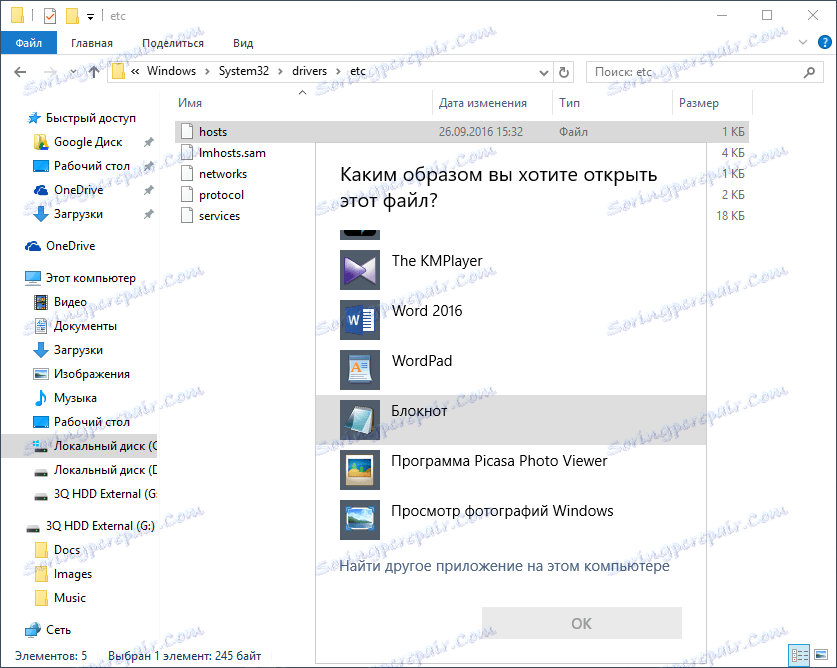
Izbrišite vse, kar je po vrstici : 1 localhost . Če ta vrstica ni prisotna, potem izbrišemo vse, kar gre za vrstico 127.0.0.1 localhost .
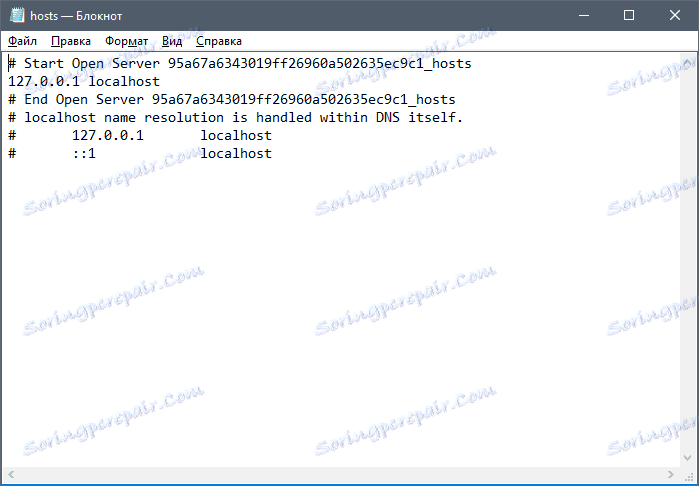
Po tem shranite datoteko, znova zaženite računalnik in preverite brskalnik za oglas.
Ne pozabite na nekaj točk:
• Včasih so zlonamerni vnosi skriti na dnu datoteke, tako da ne preveč skrbni uporabniki menijo, da je datoteka čista. Pomaknite miškin koles do konca;
• Da bi preprečili tako nezakonito urejanje datoteke gostitelja, nastavite atribut » Samo za branje « v lastnostih gostiteljske datoteke.
2. način: Namestite protivirusni program
Najpogosteje se okužijo računalniki, ki niso zaščiteni z protivirusno programsko opremo. Zato je najenostavnejši način uporabe antivirusnega programa. Pripravili smo več člankov o antivirusih, kjer lahko izberete svoj branilec:
- Prosti antivirus Comodo ;
- Prosti antivirus Avira ;
- Prosti antivirus Iobit Malware Fighter ;
- Prosti antivirus Avast .
Bodite pozorni na naše članke:
- Kompilacija programe za odstranjevanje oglasov v brskalnikih
- Prosti pripomoček za iskanje virusov na okuženem računalniku Dr.Web CureIt ;
- Prosti pripomoček za iskanje virusov na okuženem računalniku Kaspersky Virus Removal Tool .
Treba je omeniti, da zadnji trije stavki niso antivirusi, temveč navadni skenerji, ki so namenjeni odstranjevanju najdenih orodnih vrstic in drugih vrst oglaševanja v brskalnikih. Vključili smo jih na ta seznam, ker brezplačni protivirusni programi ne morejo vedno pomagati odstraniti oglase v brskalnikih. Poleg tega so skenerji enkratno orodje in se uporabljajo po okužbi, za razliko od antivirusov, katerih delo je namenjeno preprečevanju okužbe z računalnikom.
3. način: onemogočite proxy
Tudi če niste vključili posrednika, bi ga lahko storili napadalci. Te nastavitve lahko onemogočite na naslednje načine : Začnite > Nadzorna plošča > Omrežje in internet (če brskate po kategorijah) ali lastnosti interneta / brskalnika (če pregledujete ikone).
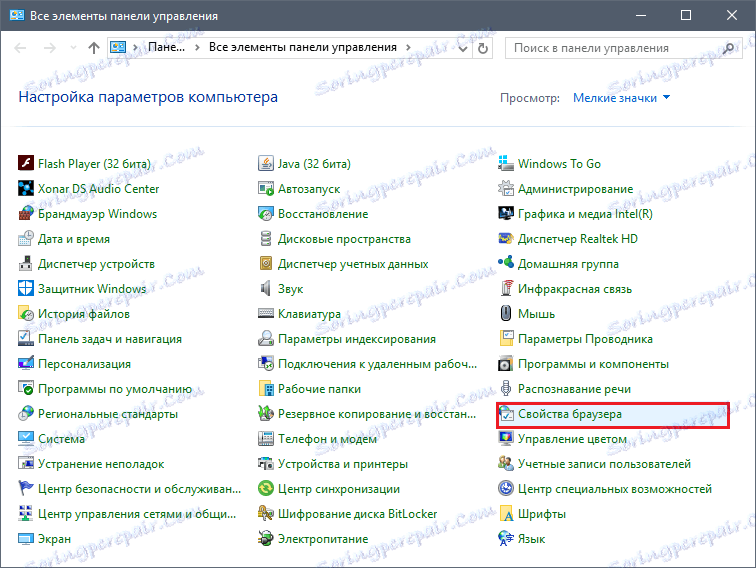
V oknu, ki se odpre, preklopite na kartico » Povezave «. Ko ste povezani lokalno, kliknite » Network Setup « in ko je brezžično - » Nastavitve «.
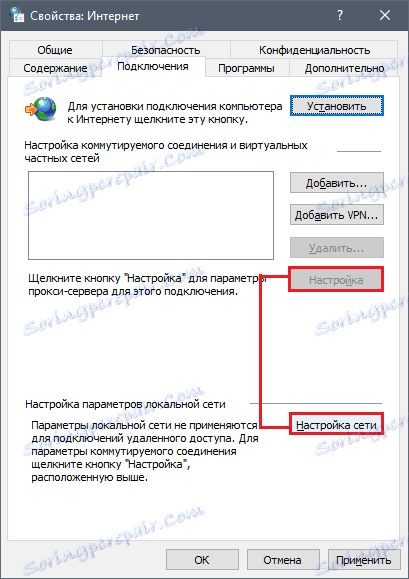
V novem oknu glej, ali obstajajo nastavitve v bazi » Proxy Server «. Če je, potem jih izbrišite, izklopite možnost » Uporabi proxy strežnik «, v tem in prejšnjem oknu kliknite » V redu «, preverite rezultat v brskalniku.
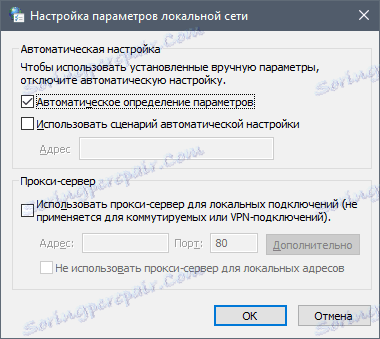
4. način: preverite nastavitve DNS
Morda so zlonamerni programi spremenili nastavitve DNS in tudi po njihovi odstranitvi še naprej prikazujete oglase. Ta problem je preprosto rešen: namestite DNS, ki ga je vaš računalnik že pred tem uporabljal.
To naredite tako, da kliknete ikono povezave z desnim gumbom miške in izberete » Središče za omrežje in skupno rabo«.
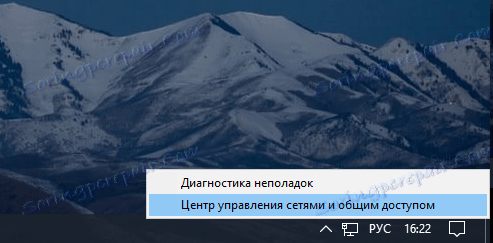
V oknu, ki se odpre, izberite » Lokalna povezava « in v novem oknu kliknite » Lastnosti «.
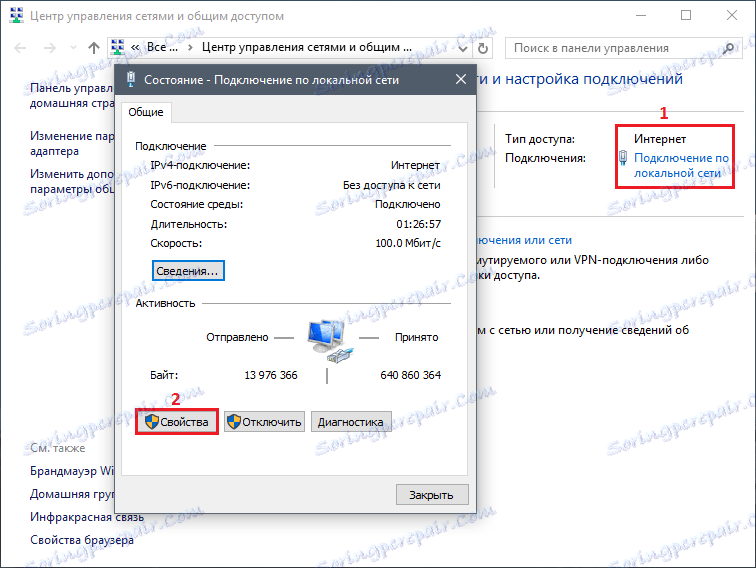
Na kartici Omrežje izberite Internet Protocol version 4 (TCP / IPv4) ali, če ste preklopili na različico 6, nato TCP / IPv6 in izberite Lastnosti .
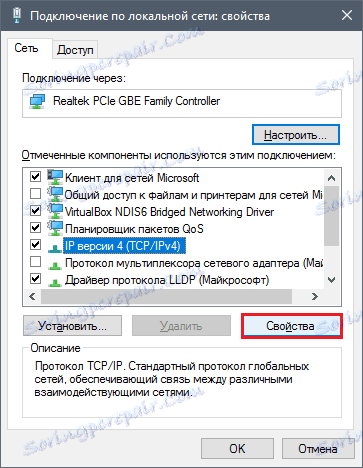
Z brezžično povezavo v razdelku »Center za omrežja in skupno rabo« v levem delu okna izberite » Spremeni nastavitve adapterja «, poiščite povezavo, z desno miškino tipko kliknite in izberite » Lastnosti «.
Večina ponudnikov internetnih storitev nudi samodejne naslove DNS, v nekaterih primerih pa jih uporabniki sami registrirajo. Ti naslovi so v dokumentu, ki ste ga prejeli, ko ste povezali ponudnika internetnih storitev. DNS lahko dobite tako, da pokličete tehnično podporo za svojega ponudnika internetnih storitev.
Če je bil vaš DNS vedno samodejen, zdaj pa si lahko ogledate ročno registrirani DNS, nato pa jih varno izbrišete in preklopite na samodejno iskanje naslovov. Če niste prepričani, kako dodeliti naslove, priporočamo, da uporabite zgornje metode, da poiščete svoj DNS.
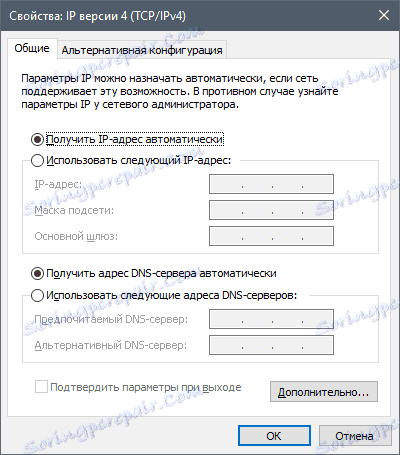
Morda boste morali znova zagnati računalnik, da bo popolnoma odstranil oglase v brskalniku.
5. način: dokončajte odstranitev brskalnika
Če vam niso prejeli prejšnjih metod, v nekaterih primerih je smiselno, da brskalnik popolnoma izbrišete in ga nato namestite, tako rekoč, iz nič. Za to smo napisali dva ločena članka o popolni odstranitvi Yandex.Browser in njene namestitve:
- Kako v celoti odstraniti Yandex.Browser iz računalnika?
- Kako namestiti Yandex.Browser na svoj računalnik?
Kot vidite, ni zelo težko odstraniti oglasov iz brskalnika, vendar pa lahko traja nekaj časa. V prihodnosti, da bi zmanjšali verjetnost ponovne okužbe, poskušajte biti bolj selektivni pri obisku spletnih mest in prenosih datotek z interneta. In ne pozabite na namestitev protivirusne zaščite na vašem računalniku.